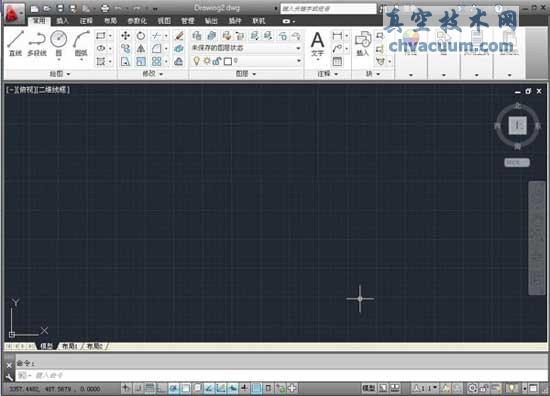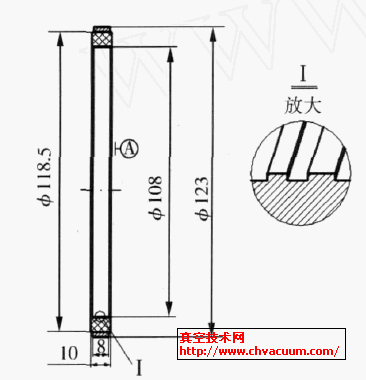AutoCAD2013安装注册激活教程|CAD2013中文版安装注册激活图文教程
AutoCAD2013中文版是世界领先的二维和三维图形设计软件,软件提供了强大、灵活的功能,可实现卓越的产品设计和造型。是二维图形、三维图形设计首选的软件。这里给大家分享的是官方最新版本的AutoCAD2013中文版,马上下载体验AutoCAD2013新的功能吧。
新增功能简介:
1、AutoCAD2013增强了用户交互命令行
2、AutoCAD2013增强了阵列
3、AutoCAD2013实现了画布内预览
4、AutoCAD2013可快速查看图形及图案填充编辑器
5、AutoCAD2013新功能光栅图像及外部参照
6、AutoCAD2013新功能 点云支持(增强功能)
1、用鼠标双击安装文件夹中的Setup.exe 图标,开始安装AutoCAD2013简体中文版;如图:

2、在弹出的AutoCAD2013中文版安装界面中,点击【安装 在此计算机上安装】 ;如图:
;如图:
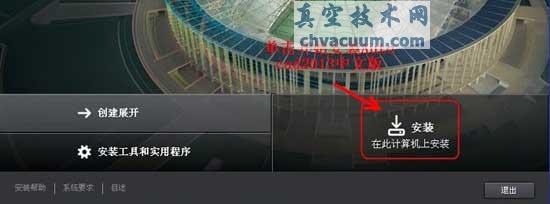
3、安装AutoCAD2013中文版需要.NET Framework 4.0来支持,如果你的电脑没有安装.NET Framework 4.0,会弹出窗口,提示需要系统更新,单击【更新】![]() 按钮就可以了。如图:
按钮就可以了。如图:
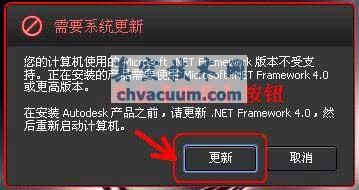
4、系统会自动下载.NET Framework 4.0,下载完成后,弹出如下图界面,在![]() 前面的方框里
前面的方框里![]() 点击鼠标左键,使之出现“√”号,选择上;单击【安装】按钮。
点击鼠标左键,使之出现“√”号,选择上;单击【安装】按钮。
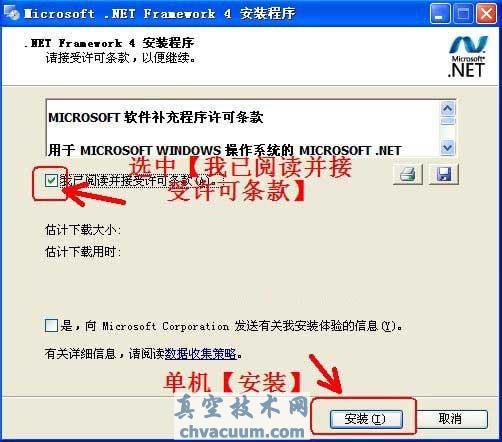
5、等待.NET Framework 4.0正在安装到电脑上。
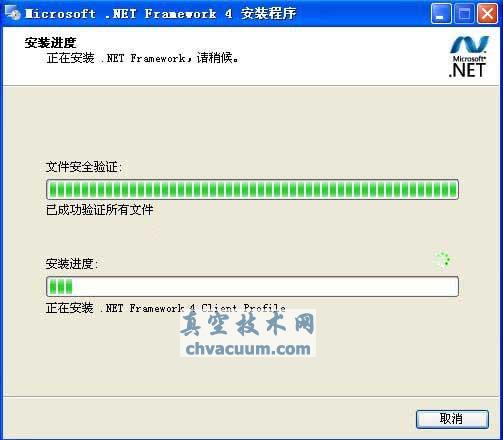
6、单击【完成】,成功安装.NET Framework 4.0。
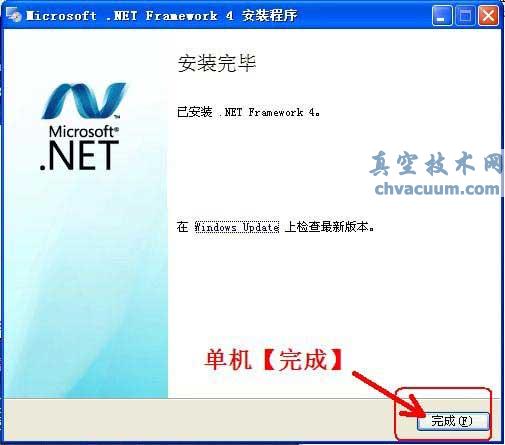
7、重复第1-2步操作,在弹出的AutoCAD2013中文版窗口中选择【我接受】![]() 按钮,单击【下一步】
按钮,单击【下一步】![]() 继续安装;如图:
继续安装;如图:
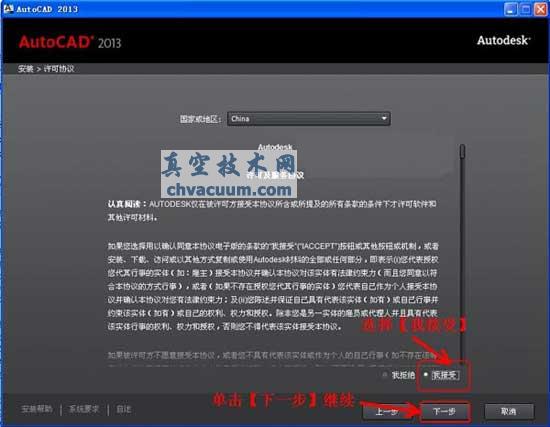
8、输入你购买的Auto CAD2013中文版序列号和产品密钥;如果你没购买Auto CAD2013中文版序列号和产品密钥,可选择【我想要试用该产品30天】,单击【下一步】![]() ,继续安装AutoCAD2013中文版。
,继续安装AutoCAD2013中文版。
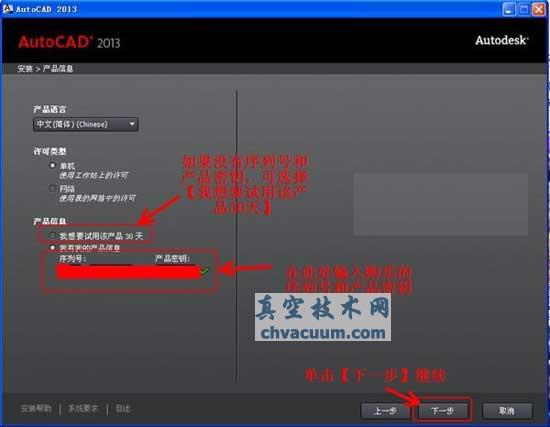
9、单击【安装】![]() 按钮开始安装Auto CAD2013中文版;也可单击【浏览】
按钮开始安装Auto CAD2013中文版;也可单击【浏览】![]() 更改Auto CAD2013安装目录。
更改Auto CAD2013安装目录。
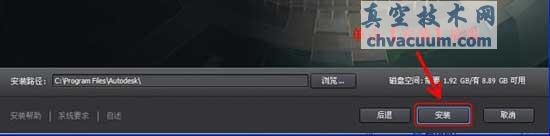
10、Auto CAD2013中文版正在安装请稍后......(注:根据电脑配置不同,安装时间长短不一样,请耐心等候......)。
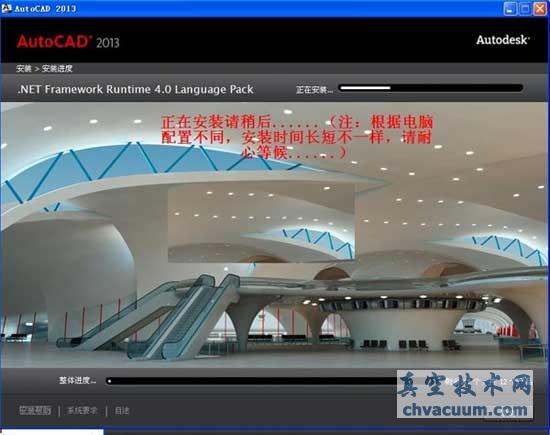
11、到这一步,Auto CAD2013中文版就已经安装完成,单击【完成】按钮。
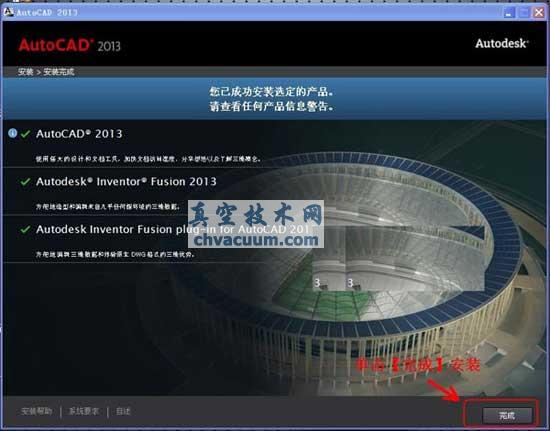
如果你在Auto CAD2013中文版安装过程中,选择的是【我想要试用该产品30天】,那在首次启动Auto CAD2013中文版时需要激活Auto CAD2013中文版;如果你想继续试用,可不用激活,免费使用30天Auto CAD2013中文版。
a、首先双击电脑桌面上的 Auto CAD2013中文版快捷启动图标,打开Auto CAD2013中文版。出现弹出窗口如下图,13.选择【我同意按照】 ;单击【我同意】 ;如图:
Auto CAD2013中文版快捷启动图标,打开Auto CAD2013中文版。出现弹出窗口如下图,13.选择【我同意按照】 ;单击【我同意】 ;如图:
如果你没有购买Auto CAD2013中文版序列号和产品密钥,选择【试用】 按钮,免费使用Auto CAD2013中文版30天;如果你购买了序列号和产品密钥,选择【激活】 继续;
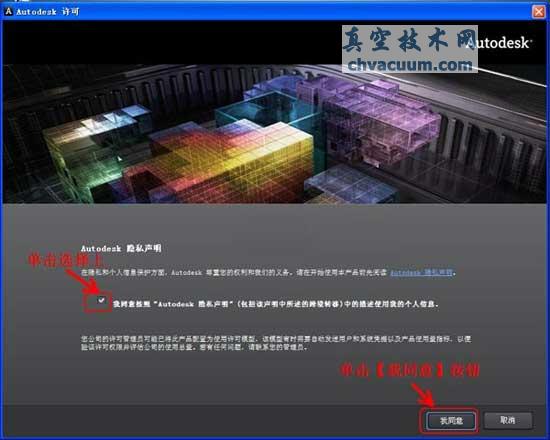
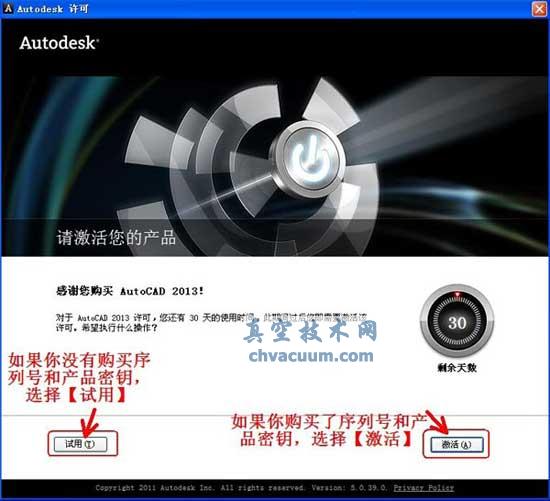
b、打开点击右下角的【激活】按钮;在弹出对话框中点击关闭;
c、重新打开Auto CAD2013中文版,再次点击【激活】按钮,在弹出的对话框中选择选择“我具有Autodesk提供的激活码”;(注:请购买正版Auto CAD2013中文版)。将算出的数字使用快捷键粘贴到输入框中完成激活。
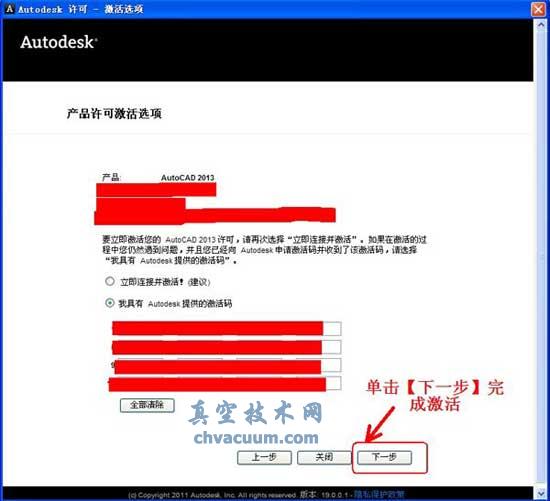
d、至此,Auto2013中文版激活教程全部完成。
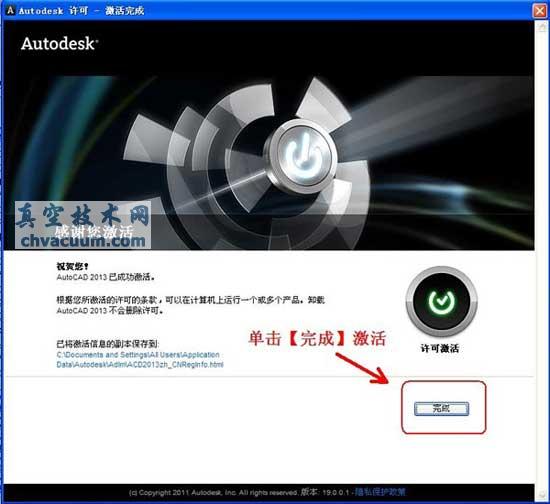
12、Auto2013中文版工作界面: